
Adăugarea unei forme sau linii într‑un panou Freeform pe Mac
Freeform conține sute de forme incluse într‑o varietate de categorii. După ce adăugați o formă la un panou, puteți personaliza forma în mai multe moduri.

Adăugarea și formatarea unei forme sau linii
În aplicația Freeform
 de pe Mac, faceți clic pe o categorie din bara laterală, apoi faceți dublu clic pe un panou pentru a-l deschide.
de pe Mac, faceți clic pe o categorie din bara laterală, apoi faceți dublu clic pe un panou pentru a-l deschide.Dacă nu vedeți bara laterală, selectați Vizualizare > Afișează bara laterală.
Faceți clic pe butonul Meniu de inserare forme
 , apoi selectați o formă sau o linie.
, apoi selectați o formă sau o linie.Puteți derula prin biblioteca de forme, selecta o categorie din stânga sau căuta pentru a o găsi pe cea pe care doriți să o utilizați. De asemenea, puteți utiliza instrumentul Stilou
 pentru a desena propria dvs. formă.
pentru a desena propria dvs. formă.Pentru a schimba grosimea bordurii, culoarea și multe altele, selectați forma sau linia, apoi utilizați instrumentele de formatare.
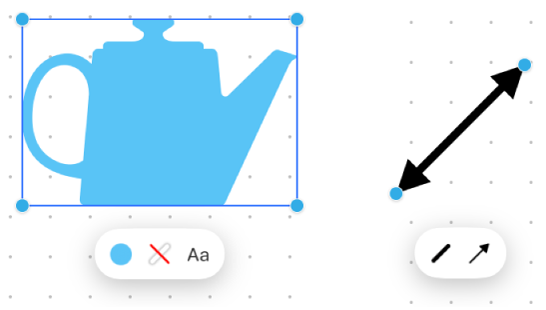
Instrument
Descriere
Butonul Inspector de umplere

Schimbați culoarea unei forme.
Butonul Inspector de trasare
 sau
sau 
Schimbați tipul bordurii, grosimea bordurii și culoarea bordurii unei forme sau linii.
Butonul Inspector text

Modificați formatarea pentru tot textul dintr‑o formă, inclusiv fontul, culoarea, dimensiunea, alinierea și stilul de listă.
Butonul Inspector capete de linie

Adăugați o săgeată sau o altă formă la o linie.
Butonul Inspector linie de conexiune

Schimbați tipul liniei de conexiune: dreaptă, frântă sau curbă. (Acest buton este disponibil când adăugați o linie de conexiune între două articole.)
Sfaturi privind formele și liniile
Pentru a adăuga text într‑o formă, selectați‑o, apoi începeți să scrieți.
Pentru a formata un anumit text dintr‑o formă, selectați textul, apoi utilizați butoanele de formatare pentru articol.
După ce adăugați o formă la un panou, puteți personaliza forma în mai multe moduri. De exemplu, puteți transforma steaua în cinci colțuri standard într-o explozie stelară cu douăzeci de colțuri și puteți ajusta cât de rotunde să fie colțurile unui pătrat.
Pentru a transforma o formă sau o linie în obiect editabil, alegeți Format > Forme și linii > Transformă în obiect editabil. După ce transformați o formă sau o linie în obiect editabil, puteți utiliza mânerele pentru a schimba linia din curbă în dreaptă sau puteți adăuga mai multe mânere pentru mai multe variații.
Pentru a adăuga o linie de conexiune între două articole, selectați articolele, apoi faceți Control-clic și alegeți Adaugă o linie de conexiune.
Când selectați mai multe forme, le puteți combina în diverse moduri (de exemplu, le puteți alipi într‑o singură formă sau puteți scădea o formă din alta) – faceți clic pe butonul Inspector de aranjare
 pentru a începe.
pentru a începe.Puteți modifica aspectul formelor și al liniilor într‑o mulțime de moduri – încercați toate opțiunile din Format > Forme și linii.
Continuați să construiți panoul adăugând text, poze sau clipuri video, linkuri, note adezive și alte fișiere.